制作朦胧的玻璃水雾效果
- 2011-02-03 00:57:58
- 来源/作者:互联网/佚名
- 己被围观次
这篇photoshop教程主要为大家讲解了如何制作一种下雨时玻璃上的水雾效果。制作过程中要把背景图片处理得模糊一点,彩色也是变暗一点,然后加上水雾的素材即可。 原图 最终效果
这篇photoshop教程主要为大家讲解了如何制作一种下雨时玻璃上的水雾效果。制作过程中要把背景图片处理得模糊一点,彩色也是变暗一点,然后加上水雾的素材即可。
原图

最终效果

1、新建2560*1440px的文档(素材已经被压缩,实际新建的画面要小一点),给背景填充深灰色。
2、F5打开笔刷面板,调整如下图所示。



3、新建组,在组下新建图层,用刚才调整好的白色笔刷在图层1上涂抹(可以不断改变画笔的大小,效果更好)。

4、选择背景图层和组,合并。ctrl+L打开色阶面板,将黑色改为124,白色161;这是为了消除模糊地边缘。
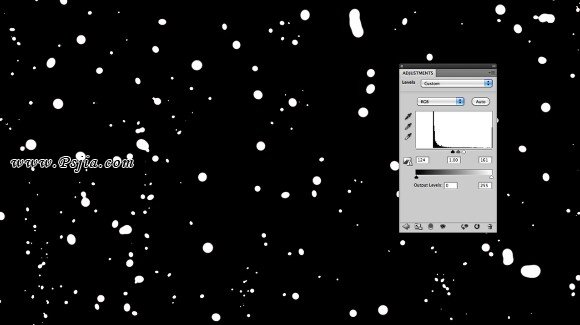
5、选择魔棒工具选取深色背景区域,右键选择选取相似,确保所有深色背景都被选上,然后删除。
6、导入素材图片,复制,高斯模糊20。选择图层样式,添加颜色叠加,深灰色,60%的不透明度。(自己在网上找一些图片或用照片效果也不错)。
(责任编辑:PS家园网)
*PSjia.COM 倾力出品,转载请注明来自PS家园网(www.psjia.com)
标签(TAG)
下一篇:合成后背浸满血渍的恐怖女子








